Como salvar e-mails como PDFs no Windows 10
Windows 10 Mail, Outlook 2016/2013, Windows Live Mail e Mozilla Thunderbird são alguns dos clientes de e-mail muito populares para Windows 10.
Muitos usuários de PC geralmente desejam salvar e-mails importantes em seus PCs para manter um backup dos e-mails com informações cruciais. Embora programas como o Outlook 2016 ofereçam opções para salvar e-mails como PDFs em sua interface, a maioria dos clientes de e-mail não vem com a opção de salvar e-mails como PDFs.

Se estiver no Windows 10 e usando o Windows 10 Mail, Outlook, Thunderbird, Windows Live Mail ou qualquer outro cliente ou aplicativo de e-mail, você pode usar o recurso integrado Imprimir em PDF para salvar e-mails como PDFs no Windows 10 sem ter que instalar software ou plug-ins adicionais.
Usando o recurso Imprimir em PDF, você também pode converter documentos em PDF e converter imagens JPEG e PNG em PDF em um instante.
Conclua as instruções abaixo para salvar e-mails como PDFs no Windows 10.
Salvar e-mails como PDFs no Windows 10
NOTA: usamos o Windows 10 Mail neste guia. No entanto, você pode usar o mesmo procedimento para salvar e-mails como PDFs no Windows 10 a partir de qualquer programa, como Outlook 2016/2013, Mozilla Thunderbird, Windows Live Mail ou qualquer aplicativo.
Etapa 1: inicie seu cliente de e-mail. Abra a mensagem de e-mail que deseja salvar como PDF.
Etapa 2: pressione simultaneamente as teclas Ctrl e P para abrir a caixa de diálogo Imprimir . Se o seu cliente de e-mail for um programa de desktop, você verá uma caixa de diálogo Imprimir clássica ou a caixa de diálogo de impressão do próprio programa, mas haverá uma opção para escolher sua impressora.

Etapa 3: na seção Impressora , selecione a opção Microsoft Imprimir em PDF . Clique no botão Imprimir .

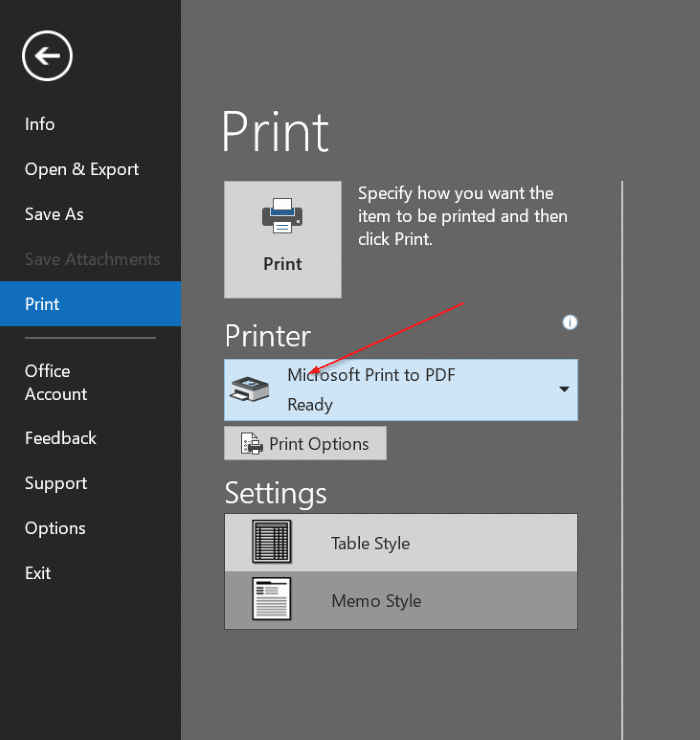
Etapa 4: clicar no botão Imprimir abrirá a caixa de diálogo Salvar saída de impressão como . Insira um nome para o e-mail que está salvando como PDF, selecione um local para salvar o PDF e clique no botão Salvar para salvar seu e-mail como PDF. Simples assim!
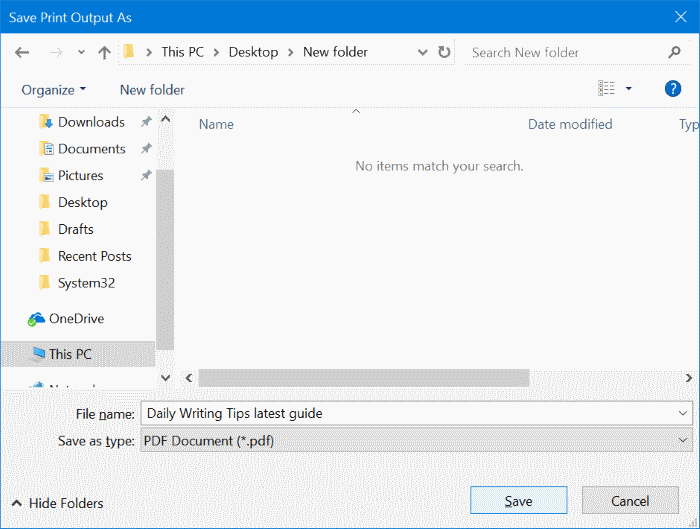
Como disse, você pode usar este procedimento para salvar e-mails como PDFs no Windows 10 de qualquer cliente de e-mail.
Dica: se estiver usando o aplicativo Windows 10 Mail, você pode fazer backup ou salvar mensagens de e-mail em seu PC (sem convertê-las em PDF).